
Campus Art: Mit Kreidestaub und Tuschefeder
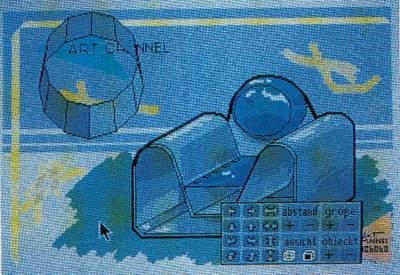
Perfekte Symbiose aus zwei- und dreidimensionale Bildelementen
Gute Malprogramme für den Atari ST gibt es in Hülle und Fülle! Ob farbig oder monochrom, kaum ein Wunsch bleibt offen, von den Grenzen der ST-Hardware einmal abgesehen ...- «
So oder ähnlich beginnen zahlreiche Testberichte über neue Malprogramme für den ST viele Softwaretester (der Autor dieser Zeilen macht davon keine Ausnahme) sind in ihrer Technologie-Gläubigkeit fasziniert von der enormen Funktionenfülle und der ungeheuren Arbeitsgeschwindigkeit dieser Softwareprodukte.
Professionelle und halbprofessionelle Anwender lassen sich jedoch viel weniger von solchem High-Tech-Firlefanz blenden. Grafische Entwürfe müssen nicht, ja sie dürfen sogar nicht in fünf oder zehn Minuten fertiggestellt sein. Die künstlerische Grundidee soll während des kreativen Entstehungsprozesses Punkt für Punkt, Strich für Strich, Farbfläche für Farbfläche heranreifen zum vollendeten Werk.
Der Computer und das Malprogramm haben für einen Grafiker lediglich die Bedeutung eines Werkzeuges wie Pinsel, Bleistift oder Radiergummi, mit dein er in gewohnter Weise arbeitet. Können Sie sich vorstellen, daß bei der Beurteilung der Qualität eines Zeichenbleistiftes Kriterien wie Zeichentempo und Funktionsreichtum eine Rolle spielen? Der Bleistift muß gut in der Hand liegen und darf den künstlerischen Schaffensdrang nicht mehr als unvermeidbar bremsen - etwa durch zu häufiges Abbrechen.
Der computerisierte Software-»Bleistift« eines Malprogrammes bricht zwar nicht nie, hat jedoch gegenüber seinem traditionellen Hardware-Kollegen einige gravierende Nachteile aufzuweisen. An dieser Stelle nur ein kleines Beispiel. Drückt man beim Zeichnen einer Linie mit dem Bleistift stärker auf, so wird die Linie dicker. Da können Sie Ihre ST-Maus im Zeichenmodus »Linie« so lange quetschen, bis sie rote Ohren bekommt, die Linie auf dem Bildschirm verbreitert sich um kein halbes Pixel.
Auch bei ausgiebigem Durchforsten der Malprogramm-Bibliothek für ST- Computer findet man kein einziges malendes Computerwerkzeug, das auch nur annähernd den Anforderungen eines Grafikers genügen könnte. Allerdings nur bis jetzt, denn am Horizont der feinabgestuften Farbverläufe erscheint ein erster Silberstreif.
Neue Programme braucht das Land
Die Bochumer Firma Technobox (eher bekannt durch ihr vorzügliches CAD- Programm »Campus«) hat in Frankreich ein Produkt entdeckt, das fraglos neue Wege geht. Unter dem Namen »Campus Art« bringen die Bochumer Grafik- Spezialisten dieses erste Malprogramm der »zweiten« Generation auf den deutschen Markt. Das Gesamtkonzept des Programms wurde an einer DesignSchule von Designern entwickelt. Das Ziel war die weitestgehende Umsetzung einer Zeichentechnik namens »Rough« in ein Computerprogramm. Mit dem Begriff »Rough« bezeichnet der Designer eine Technik, bei der man mit Kreide, Farbstiften und diffusen Übergängen arbeitet. Absicht dieser Arbeitsweise ist es, die Ideen des Künstlers in kürzester Zeit umzusetzen und in Form eines Bildes auszudrücken. Zeichnen nach dem Rough-Verfahren soll laut Aussage des Handbuchs von Hobbydesignern genauso schnell erlernbar sein wie von ausgebildeten Grafikern.
Bei der Einarbeitung in Zeichentechnik und Programmbedienung hilft das deutsche Handbuch, in dem sämtliche Funktionen und Abläufe einzeln erläutert sind. Die im Anhang aufgeführten Übungsbeispiele erweisen sich besonders im Anfangstadium als nützliche Hilfe, um sich mit der neuartigen Arbeitsweise von Campus Art vertraut zu machen, Nach dem Laden im niedrig auflösenden Farbmodus erscheint auf dem Farbmonitor eine mit zahlreichen Symbolen grafisch und farbig »durchgestylte« Bedienungsoberfläche, die sich in mehrere Bereiche gliedert. Im Zentrum des Bildes befinden sich je nach Speicherplatz bis zu zehn überlappende Rechtecke. Sie repräsentieren Verkleinerungen der »Zeichenblätter« für grafische Entwürfe. Beim Programmstart sind die Blätter leer. Später zeigen sie verkleinerte Abbildungen der Zeichnungen. Jedes Blatt läßt sich durch Anklicken mit der linken Maustaste aus dem Stapel »herausziehen« und zum Arbeits-Zeichenblatt bestimmen. Icons am rechten und linken Bildschirmrand erlauben die Auswahl der Zeichnungselemente und Zeichenwerkzeuge. Über die waagerechte Iconleiste am unteren Bildrand sind oft benötigte Programmfunktionen wie Lupenmodus, Kopierfunktion Und einiges mehr zugänglich.
Abschied vom kreativen Chaos
Eine einblendbare GEM-Menüleiste mit Pull-Down-Menüs enthält weitere Funktionen, die im praktischen Einsatz nicht häufig gebraucht werden. Hierzu zählen unter anderem die Dateioperationen (Lesen und Speichern von Bildern im eigenen Campus Art-Format, aber auch im Neochrome-, Degas-, Degas Elite- und im Art Director-Format) sowie das Laden von Farb-Paletten und dreidimensionalen Objekten.
Zum Zeichnen aktiviert man je ein Zeichnungselement und ein Zeichenwerkzeug. Ein Druck auf die rechte Maustaste blendet die Bedienungsoberfläche aus und schaltet das aktive Zeichenblatt in den Zeichenbildschirm von Campus Art ein. Beim Malen offenbaren sich dann sehr bald die überraschenden Ideen der französischen Designer.
Die Mal-Utensilien bestehen auf verschiedenen, auf den neuen Zeichenstil zugeschnittenen elektronischen Stiften, Pinseln und Schabern, deren Funktion die Arbeitsweise ihrer realen Gegenstücke verblüffend nachahmt. So verhalten sich zum Beispiel der Buntstift und der Kugelschreiber grundsätzlich verschieden. Wie auf realem Papier lassen sich Buntstift-Striche mit einem Radiergummi wieder entfernen, im Gegensatz zu den Strichen des Kugelschreibers, die nur durch Wegschaben auszulöschen sind. Dieses Verhalten ist auf die unterschiedlichen Einsatzgebiete der beiden Malstift-Typen abgestimmt. Dient der mehrfarbige Buntstift eher zur farblichen Bearbeitung eines Bildes, so skizziert der einfarbige Kugelschreiber die formgebenden Linien einer Zeichnung. Für rohe Vorentwürfe der Zeichnungen stellt Campus Art einen (radierbaren) Bleistift bereit.
Kreidestaub aus Bits und Bytes
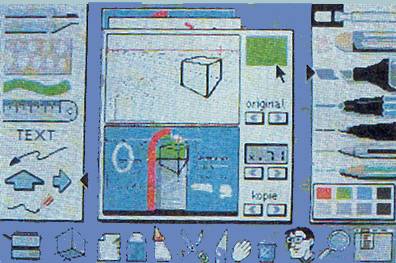
Leichte Bedienung dank liebevoll gestalteter Mal-Symbole
Ein mittelstarker und ein breiter, in der realen Welt als »TextMarker« bekannter Filzstift sind sich in ihrer Arbeitsweise sehr ähnlich. Malt man mit diesen Stiften über eine bereits vorhandene Zeichnung (oder über »Filzstiftlinien«), werden die übermalten Elemente nicht überdeckt, sondern abgedunkelt.
Die Malkreide in vier Farben scheint auf den ersten Blick in Art der Sprühdosen- Funktion eines »klassischen« Malprogrammes zu arbeiten. Der feine Unterschied liegt jedoch darin, daß der Kreidestift im Gegensatz zur Sprühdose nur dann malt, wenn er bewegt wird. Ein Kreidestrich besitzt somit auf seiner vollen Länge die gleiche Dichte, es sei denn, man malt mehrmals über dieselbe Stelle. Die Kreide läßt sich mit dem Radiergummi entfernen.
Als letztes Malwerkzeug steht ein Pinsel mit vierstufiger Breiteneinstellung zur Verfügung, der die Linien aller anderen Stifte (einschließlich Kugelschreiber) mit Hintergrundfarbe abdeckt. In ähnlicher Weise arbeitet ein Schabemesser, das in der Waagerechten alle Zeichnungselemente zwischen zwei schwarzen Linien löscht, die Linien selbst jedoch nicht angreift. Ist also ein Objekt mit schwarzem Stift gezeichnet, so lassen sich mit diesem Messer alle Farben und Linien in seiner Umgebung wieder entfernen, ohne das Objekt selbst zu löschen. Das Schabemesser-Icon befindet sich in der Icon-Leiste am unteren Bildschirmrand. Hier steht auch stets ein Papierkorb in erreichbarer Nähe, um gänzlich mißlungene Entwürfe dem elektronischen Kaminfeuer zu überantworten.
Campus Art begnügt sich natürlich nicht damit, lediglich Striche zu malen. Seiner Programmphilosophie entsprechend beschränken sich die Zeichenfunktionen auf das »Funktions«-Repertoire eines menschlichen Grafikers. Es fehlen zum Beispiel so beliebte Malprogramm-»Computerismen« wie Verzerrungs- oder RechteckAutomatik, die nach Ansicht der Schöpfer von Campus Art nur dazu geeignet sind, die kreativen Gestaltungsfähigkeiten des Computermalers zu verschütten.
Kreise und Ellipsen bringt man nach Selektieren eines Zirkel- oder eines SchablonenIcon mit den verschiedenen Stiften zu »RAM-Papier«. Dieselbe Funktion erlaubt auch das Anlegen von Kreis- und Ellipsensegmenten. Die Malfunktion »flexibles Lineal« gestattet das Zeichnen von gleichmäßig gekrümmten Linien. Nach dem Setzen von bis zu acht Punkten berechnet und zeichnet Campus Art selbständig die gewünschte Linie. Man kann das flexible Lineal nebenbei zur Konstruktion von Kreisbögen verwenden. Für gerade Striche haben die Programmierer ein starres Lineal vorgesehen, das auch senkrechte und waagrechte Linien produziert. Die Textdarstellung für Erklärungen oder Anmerkungen in einer Zeichnung bedient sich lediglich eines festgesetzten Zei- chensatzes, der nicht abzuändern ist. Bei der Wertung der beiden nächsten Funktionen sollte man sich nochmals die Tatsache ins Gedächtnis rufen, daß das Einsatzgebiet von Campus Art im Bereich der skizzenhaften Zeichnung anzusiedeln ist. Hier finden der geschwungene Richtungspfeil zur Kennzeichnung bestimmter Stellen der Zeichnung und ein Bewegungspfeil zur symbolischen Darstellung von Bewegungen wie Verschieben oder Drehen von Objekten ihre legitime Anwendung.
Das Arbeiten mit einem Malprogramm enthält in der Regel nicht nur den zeichnerischen Neuentwurf, sondern auch das Verändern und Kombinieren bestehender Zeichnungen. Der Lupenmodus dient zur pixelweisen Bearbeitung. In einem recht klein geratenen Fenster wird der Bereich um den Mauszeiger her- um vergrößert dargestellt, das unvergrößerte Bild bleibt immer zugänglich. Die auf dem Bildschirm sichtbaren Icons Schere und Klebepistole steuern Blockoperationen zum Ausschneiden beziehungsweise Kleben (Einfügen) von Bildausschnitten. Markierte Blöcke lassen sich spiegeln und anschließend undurchsichtig, transparent oder auch investiert auf die Zeichenfläche bringen. Mit Hilfe eines Fotokopierers werden komplette Bilder vergrößert oder verkleinert auf ein anderes Zeichenblatt kopiert.
Räumlicher Kunstgenuß

Zu jeder Funktion gibt Campus Art auf Wunsch Hilfestellung
Für die großflächige Bearbeitung von Bildteilen, etwa mit der breit malenden Kreide, kann man wichtige Zeichnungsbereiche durch eine Maske abdecken und so vor dem Obermalen schützen. Leider sind die Masken nur als Rechteckfelder definierbar.
Campus Art verfügt über eine Zusatzfunktion, die dreidimensionale Objekte in Zeichnungen einfügt und dort dreidimensional manipuliert. Neben im Programm fest eingebauten Objekten wie Würfel oder Kegel kann man Zusatzobjekte aus einer Objektbibliothek auf der Diskette nachladen. Die Objekte sind als Textdateien mit relativen Punktkoordinaten abgelegt.
Mit Hilfe eines nicht im Lieferumfang enthaltenen Texteditors lassen sich eigene Objekte beschreiben und erzeugen. Leider lag uns die Anleitung zur objektdefinition noch nicht vor, so daß wir das Entwerfen von Objekten nicht testen konnten.
Mit gezogener Handbremse
Die Einbindung der vorhandenen Grundelernente im Programm und auf der Diskette machen jedoch deutlich, daß ein solches Objekt, erst einmal in den rechten Blickwinkel gedreht und geschoben, eine hervorragende Basis zur Konstruktion von Zeichnungsteilen darstellt.
Bei soviel Lob für das wirklich vorzügliche, in einigen Bereichen geradezu 'revolutionäre Konzept von Campus Art dürfen ein paar kritische Anmerkungen nicht fehlen. Die Kritik setzt allerdings ausschließlich bei der programmiertechnischen Umsetzung der phantastischen Grundidee an. Campus Art ist in seinen wesentlichen Teilen von einem Grafikdesigner in GFABasic programmiert worden. Daher ließen sich sicherlich einige Funktionen wie zum Beispiel das Zeichnen von Kreisen hinsichtlich der Arbeitsgeschwindigkeit deutlich verbessern.
Auch die Anzahl der Farben scheint bei einigen Malwerkzeugen unnötig stark eingeschränkt. Trotz dieser leichten Mängel kann man der Firma Technobox bestätigen, den ein wenig langweilig gewordenen Malprogramm-Markt belebt zu haben. Eine Vielzahl neuer, ja revolutionärer Ideen macht Campus Art zum Vorreiter der nächsten Generation von Malprogrammen, die mehr und mehr beim Zeichnen und Malen den Computer und seine Erfordernisse in den Hintergrund treten läßt. Der bewußte Verzicht auf Übertechnisierung der Funktionen fördert die künstlerische Kreativität. Ein weiterer Schritt hin zum menschengerechten Computer.
| Wertung |
|
Produktname: Campus Art Preis: 149 Mark Hersteller: Technobox Software GmbH |
|
Stärken: * viele neue Ideen * einfaches und schnelles Zeichnen von Entwürfen * Übungsbeispiele im Handbuch * Einbinden von dreidimensionalen Objekten |
|
Schwächen: * Einige Funktionen zu langsam und zu umständlich * 3D-Objekte können nicht vom Programm aus erzeugt werden |
Andreas Käufer/Wolfgang Fastenrath/Toni Schwaiger